Vždy, keď dostanem nový router, pohrabem sa v jeho nastaveniach, aby som z neho vyťažil to najlepšie.
Po nastavení smerovača od spoločnosti Spectrum som sa doň prihlásil a nastavil vlastný DNS.
Špecifický DNS, ktorý som používal, zrýchlil rýchlosť môjho pripojenia natoľko, že som si to mohol všimnúť, najmä pri načítavaní webových stránok.
Po niekoľkých týždňoch sa však každá webová stránka, ktorú som sa pokúsil načítať, prestala načítavať a zobrazila sa mi chyba súvisiaca s DNS.
Chcel som zistiť, prečo sa to stalo, pretože som tento DNS používal už niekoľko rokov a ani raz som nenarazil na takýto problém.
Išiel som online a skontroloval som stránky podpory spoločnosti Spectrum a ich používateľské fóra, aby som vedel, čo ľudia robili, keď mali problémy s DNS.
Tento článok zhromažďuje informácie z hodín výskumu, ktoré som mohol urobiť, takže budete môcť v priebehu niekoľkých sekúnd vyriešiť aj problémy s DNS s internetom Spectrum.
Ak máte problémy s DNS na vašom internetovom pripojení Spectrum, použite vlastný DNS ako 1.1.1.1 alebo 8.8.8.8. V opačnom prípade môžete tiež skúsiť použiť sieť VPN alebo reštartovať alebo resetovať smerovač.
Zistite ďalej v tomto článku, ako môžu vlastné DNS obísť problémy s predvoleným DNS a ako môžete nastaviť vlastný DNS na smerovači Spectrum.
Použite Cloudflare 1.1.1.1


DNS alebo Domain Name Server je služba, ktorú každý na internete používa na pripojenie k rôznym webovým stránkam a serverom.
Preloží adresu URL, ktorú zadáte do panela s adresou, na adresu, ktorú môžu sieťové systémy použiť na pripojenie k serveru.
Existuje pomerne veľa poskytovateľov DNS vrátane spoločnosti Google, ale najjednoduchšie by bolo nakonfigurovať na vašom zariadení DNS 1.1.1.1 Cloudflare .
Svoju premávku môžete smerovať cez DNS, kedykoľvek chcete, iba pomocou prepínača a má ďalšie funkcie, ako je plná VPN s prémiovou verziou.
Prejdite na webovú stránku Cloudflare 1.1.1.1 a stiahnite si nástroj; je tiež k dispozícii v obchodoch s aplikáciami pre Android a iOS pre vaše mobilné zariadenia.
Použite režim iba DNS a zapnite ho.
Potom skontrolujte, či sa pri pokuse o pripojenie k webovej stránke nevracajú chyby DNS.
Vyskúšajte sieť VPN


Siete VPN smerujú vašu sieť cez svoje vlastné systémy, aby vaše zvyky pri prehliadaní internetu boli preč od zvedavých očí a ponúkali veľa súkromia.
Používajú svoje vlastné servery DNS, takže je to platné riešenie, ak máte problémy s DNS.
Získajte bezplatnú sieť VPN, ako je ExpressVPN alebo Windscribe, a vyskúšajte ich, aby ste zistili, ktorá z nich funguje najlepšie.
Odporúčam inovovať na ich platené verzie, pretože ponúkajú vyššie dátové limity a vyššie rýchlosti siete na platených plánoch.
Stiahnite si ktorúkoľvek z týchto sietí VPN a zapnite ich.
Skúste načítať webovú stránku, aby ste zistili, či ste problém s DNS vyriešili.
Zmeňte svoj DNS
Spectrum vám umožňuje manuálne zmeniť DNS po prihlásení sa do správcovského nástroja smerovača.
Najprv však budete musieť nainštalovať a nastaviť aplikáciu My Spectrum.
Po príprave aplikácie postupujte podľa týchto krokov:
- Choďte na Služby tab.
- Pod Vybavenie , vyberte Router .
- Prejdite nadol a vyberte Pokročilé nastavenia .
- Klepnite DNS server .
- Vyberte Spravovať DNS .
- Zadajte 8.8.8.8 , čo je DNS spoločnosti Google alebo 1.1.1.1 , Cloudflare je v primárnom a sekundárnom poli DNS.
- Hit Uložiť .
Ukončite aplikáciu a skúste načítať webovú stránku, aby ste zistili, či problém s DNS po použití vlastného DNS zmizne.
Vypnite bránu firewall
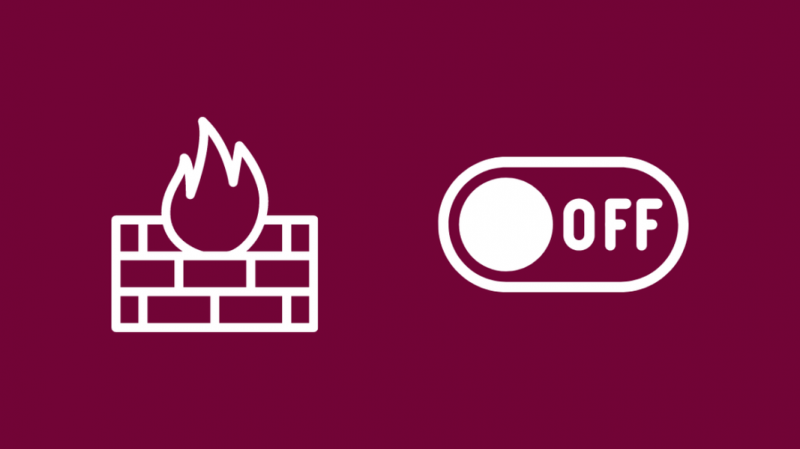
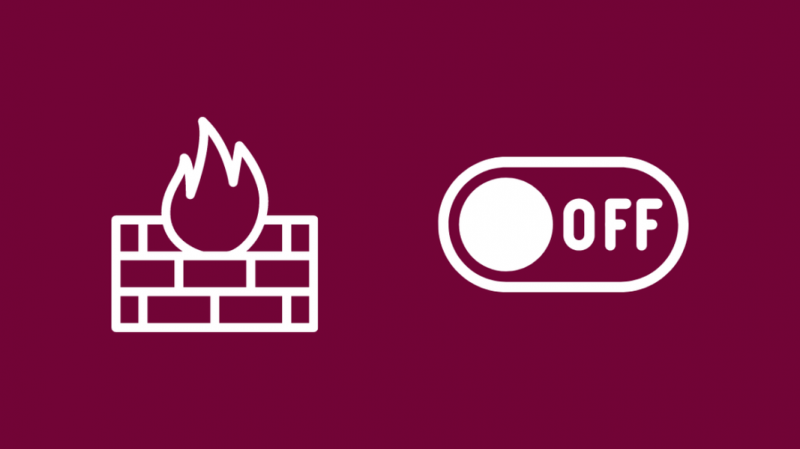
Brány firewall blokujú prenos, ktorý považuje za škodlivý, a nedovoľujú určitým programom prejsť online podľa pravidiel, ktoré musí dodržiavať.
Môže to blokovať pripojenie vášho prehliadača, čo sa môže prejaviť ako problém s DNS, keď sa pokúsite načítať webovú stránku.
Dočasne vypnite bránu firewall, aby ste zistili, či to bol vinník, a potom ju znova zapnite.
Ak vám brána firewall umožňuje zmeniť pravidlá pre prichádzajúce a odchádzajúce pravidlá, vylúčte svoj prehliadač zo zoznamu programov, ktoré môže blokovať.
Toto trvalejšie riešenie je pohodlnejšie ako vypínanie brány firewall zakaždým, keď chcete byť online.
Skúste po pridaní prehliadača do zoznamu vylúčení otvoriť webovú stránku, aby ste zistili, či pomohlo vypnutie prehliadača z brány firewall.
Reštartujte smerovač
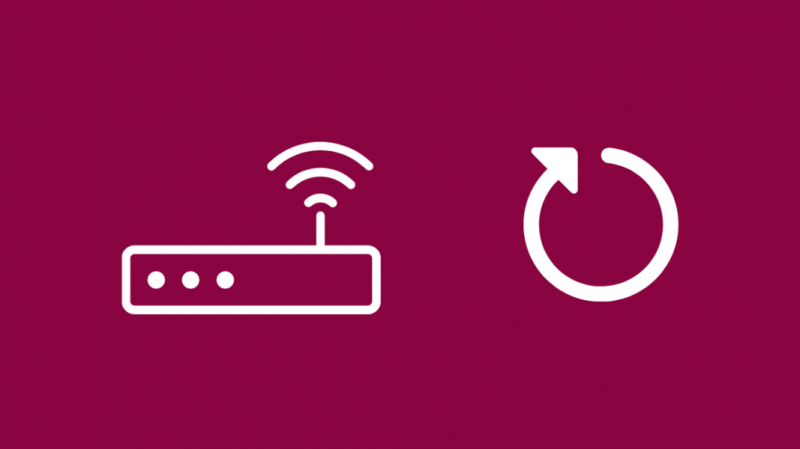
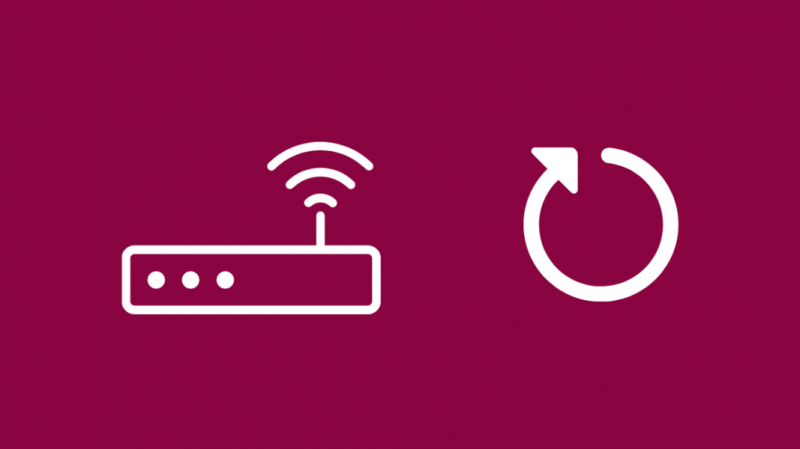
Ak má smerovač stále problémy so serverom DNS, môžete skúsiť reštartovať smerovač.
Reštartovanie smerovača sa zdvojnásobí ako mäkký reset, ktorý môže opraviť chyby a iné problémy s vaším smerovačom a vaším pripojením k DNS podľa rozšírenia.
Reštartovanie smerovača:
- Vypnite smerovač.
- Odpojte smerovač od steny.
- Pred opätovným pripojením smerovača počkajte aspoň 30-45 sekúnd, kým sa dokončí mäkký reset.
- Znova zapnite smerovač.
Po zapnutí smerovača skúste načítať niekoľko webových stránok a skontrolujte, či boli problémy s DNS vyriešené.
Resetovať smerovač
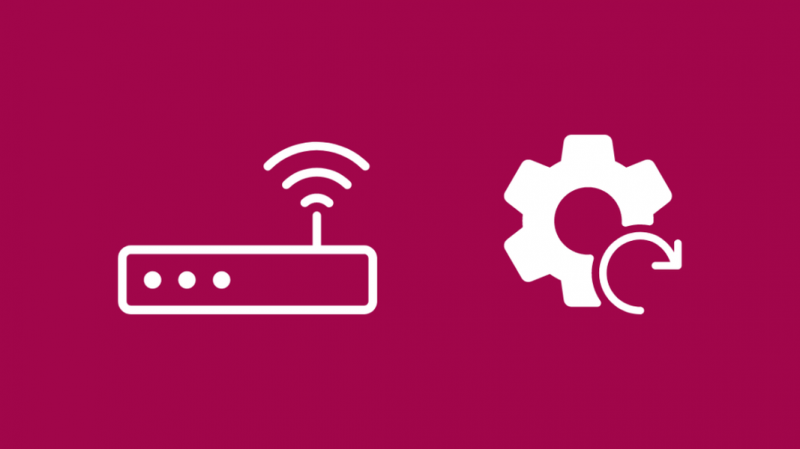
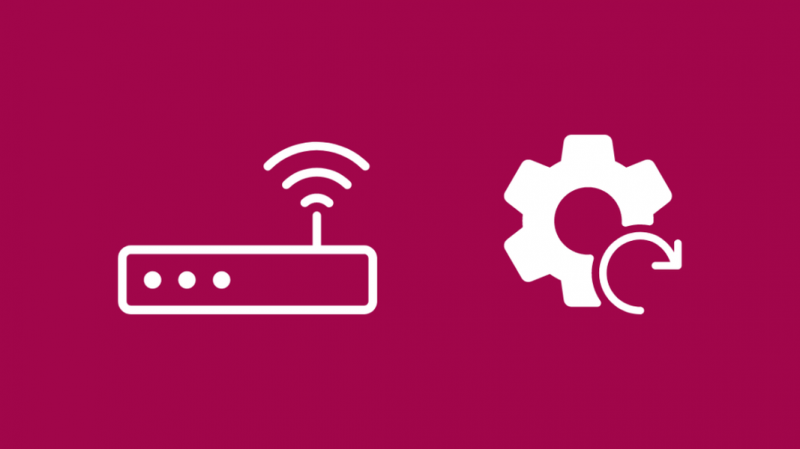
Keď reštart nevyrieši problém DNS, prejdite na obnovenie továrenského nastavenia smerovača Spectrum.
Obnovením továrenských nastavení sa vymažú všetky nastavenia vrátane vlastného názvu siete Wi-Fi a hesla, takže po obnovení ich budete musieť znova nastaviť.
Resetovanie smerovača Spectrum:
- Nájsť Resetovať tlačidlo na zadnej strane smerovača. Malo by byť označené Resetovať .
- Získajte nekovový špicatý predmet a použite ho na stlačenie a podržanie tlačidla.
- Podržte toto tlačidlo aspoň 30 sekúnd a nechajte router reštartovať.
- Keď sa router znova zapne, reset je teraz dokončený.
Po resetovaní načítajte niekoľko webových stránok, aby ste zistili, či reset zariadenia vyriešil problémy s DNS.
Kontaktujte Spectrum


Ak pre vás nefunguje žiadny z krokov na riešenie problémov, o ktorých som hovoril, neváhajte nás kontaktovať Zákaznícka podpora spoločnosti Spectrum .
Budú vás môcť previesť dôkladnejšou sadou krokov na riešenie problémov, ktoré vám môžu pomôcť s problémami s DNS.
V prípade potreby môžu poslať technika k vám domov, ak problém nedokážu vyriešiť po telefóne.
Záverečné myšlienky
Problémy s DNS sa dajú celkom ľahko vyriešiť, pretože existuje veľa verejných serverov DNS, ktoré môžete použiť, ak jeden nefunguje.
Problémy s DNS niekedy nemusia byť spôsobené vaším zariadením alebo internetom a môžu sa vyskytnúť, ak server DNS reaguje pomaly.
Môže byť pod DDoS útokom zo strany niekoho škodlivého, čo by mohlo ešte viac oneskoriť vaše pripojenie.
Problémy s DNS nájdete u iných poskytovateľov internetových služieb, napr Zlyhanie rozlíšenia DNS na CenturyLink , a DNS server neodpovedá na Comcast Xfinity .
Okrem útokov majú pakety, ktoré posielate, nastavený čas, kým vyprší.
Ak paketom vašej požiadavky trvá príliš dlho, kým sa dostanú na server DNS, váš prehliadač vám zobrazí chybu DNS.
Môžete si tiež užiť čítanie
- Interná chyba servera Spectrum: Ako opraviť za pár sekúnd
- Spektrálny modem nie je online: Ako to opraviť za pár sekúnd
- Nedosiahnutie plnej rýchlosti internetu prostredníctvom smerovača: Ako to opraviť
- Spektrálny modem online biele svetlo: Ako riešiť problémy
často kladené otázky
Môžem zmeniť DNS na smerovači Spectrum?
DNS smerovača Spectrum môžete zmeniť pomocou aplikácie My Spectrum.
Prejdite do sekcie Služby a na karte Vybavenie nájdite svoj smerovač a nastavte si vlastný DNS.
Aký je najlepší server DNS?
Najlepšie verejné servery DNS, ktoré môžete použiť, sú 8.8.8.8 od spoločnosti Google alebo 1.1.1.1 od spoločnosti Cloudflare.
Môžete tiež použiť Quad9 9.9.9.9.
Môže byť zmena DNS zlá?
Zmena DNS nemá žiadny negatívny vplyv na vaše internetové pripojenie a môže dokonca zefektívniť vaše pripojenie.
Zmena je vratná kliknutím na tlačidlo, takže ak narazíte na nejaké problémy, môžete sa vrátiť k predvoleným nastaveniam.
Ovplyvňujú servery DNS hry?
Konfigurácia smerovača na používanie vlastného servera DNS neovplyvní hry.
Môže to zvýšiť efektivitu toho, ako vaše pripojenie nájde a pripojí sa k serverom, ale jeho vplyv nie je viditeľný.
